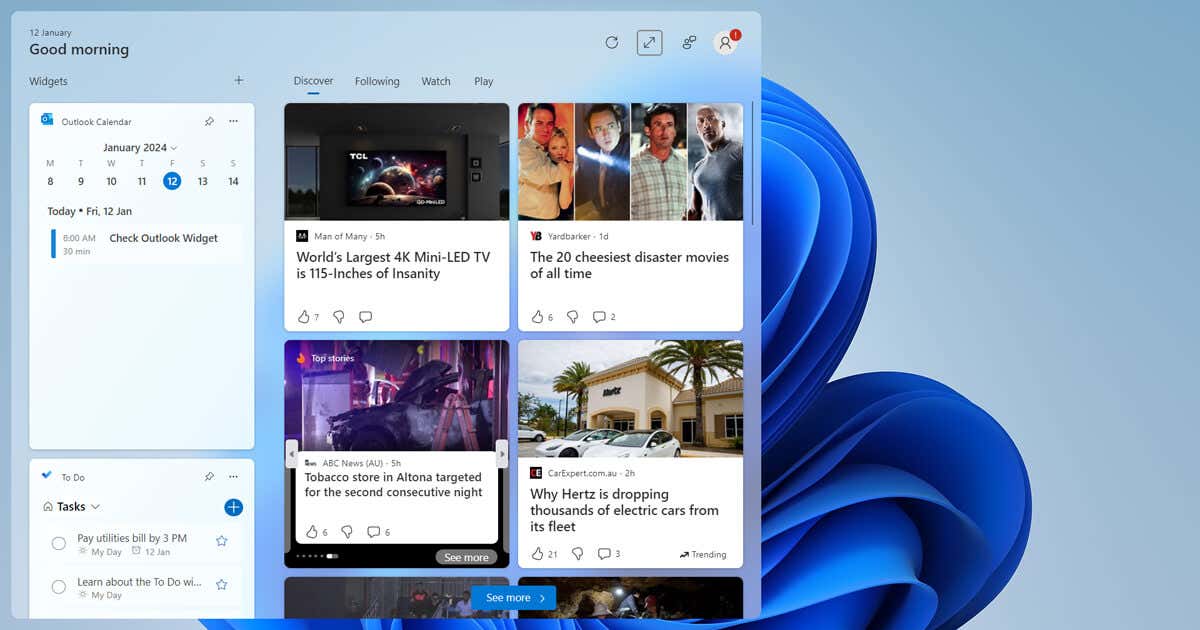
مع إصدار Windows 11، قدمت Microsoft مجموعة من الأدوات التي يمكنها مساعدتك في توفير الوقت وتعزيز الإنتاجية وإنجاز المزيد من المهام. والأفضل من ذلك، أن هذه الأدوات سهلة الإعداد والاستخدام والتخصيص بشكل لا يصدق.
سنقوم أدناه بوصف أفضل 9 أدوات لنظام التشغيل Windows 11 لزيادة الإنتاجية.
ما هي الأدوات؟
الأدوات، في Windows 11، هي إصدارات صغيرة من التطبيقات التي قمت بتثبيتها على جهاز الكمبيوتر الخاص بك. بدلاً من فتح التطبيق كنافذة كبيرة، يمكنك الوصول إلى التطبيق عبر لوحة الأدوات التي تعرض كل تطبيق كبطاقة صغيرة. يمكنك إضافة عناصر واجهة مستخدم جديدة وإعادة ترتيبها وتخصيص كل القطعة بحيث تلبي تفضيلاتك.
يمكنك الوصول إلى عناصر واجهة المستخدم الخاصة بك عن طريق تحديد رمز الطقس المباشر في الركن السفلي الأيسر من شريط المهام أو عن طريق الضغط على مفتاح Windows+ اختصار لوحة المفاتيح W.
الهدف الشامل للأدوات هو تحسين إنتاجيتك من خلال السماح لك بالوصول إلى مجموعة من المعلومات ذات الصلة في لمحة سريعة.
ملاحظة:تتوفر أيضًا بعض الأدوات على نظام التشغيل Windows 10، ولكنك ستحتاج إلى الحصول على Widget Launcher من متجر Microsoft.
كيفية إضافة الأدوات إلى نظام التشغيل Windows 11
إذا لم تستخدم الأدوات المصغّرة بعد في Windows 11، فمن الضروري معرفة كيفية تنزيلها والوصول إليها قبل أن ندخل في قائمة أفضل الأدوات.
للوصول إلى لوحة الأدوات، اضغط على مفتاح Windows+ Wمعًا. سيؤدي هذا إلى فتح نافذة تتيح لك رؤية الأدوات المثبتة وإضافة أدوات جديدة.
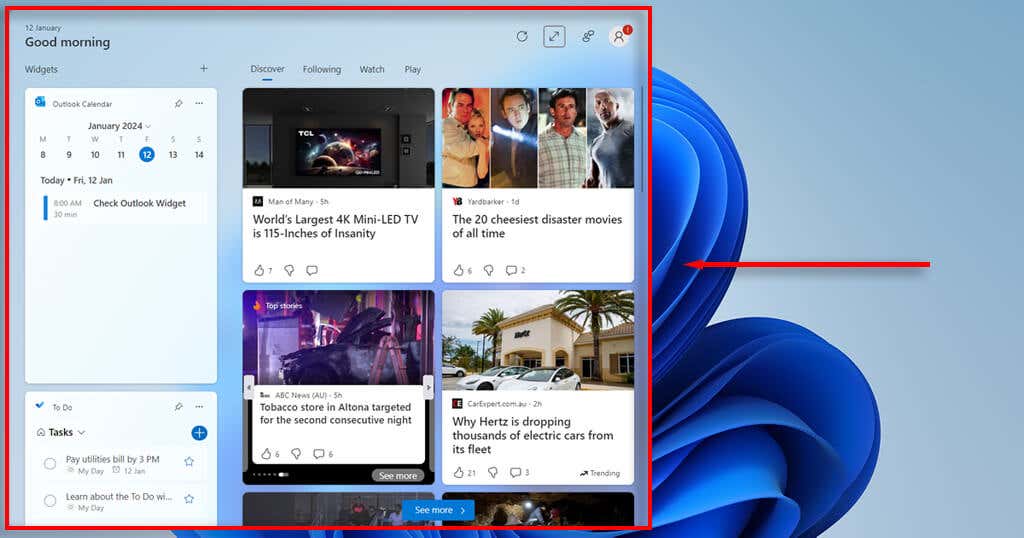
لتثبيت أداة جديدة، اضغط على أيقونة +الموجودة أعلى نافذة الأداة. ستظهر لك قائمة بجميع الأدوات المتاحة، بالإضافة إلى رابط إلى متجر Microsoft لرؤية الخيارات الإضافية.
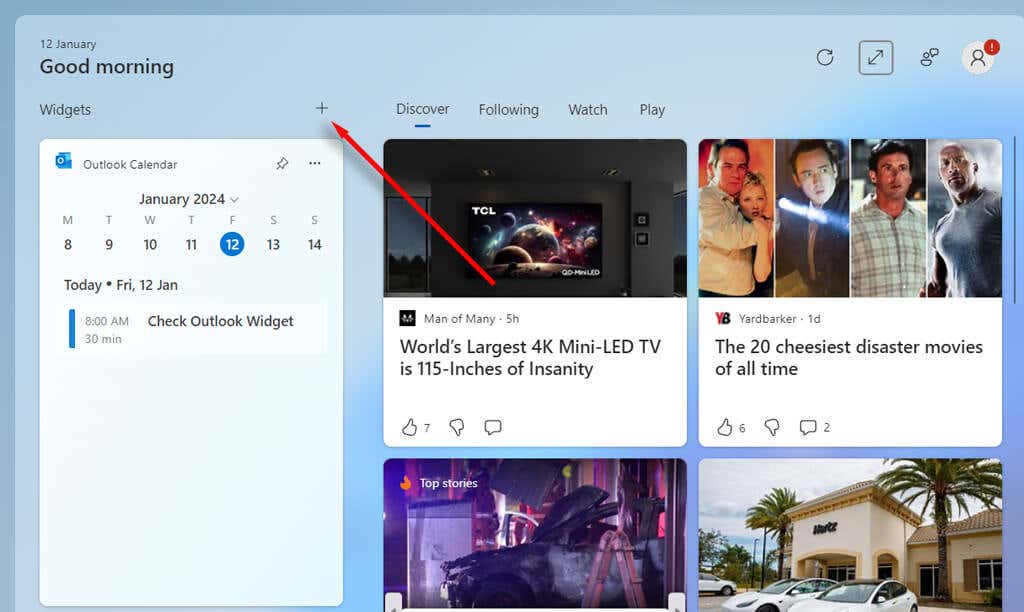
مع مراعاة ذلك، إليك أفضل الأدوات المصغّرة لتعزيز الإنتاجية التي يمكن تثبيتها على نظام التشغيل Windows 11:
1. تقويم Outlook
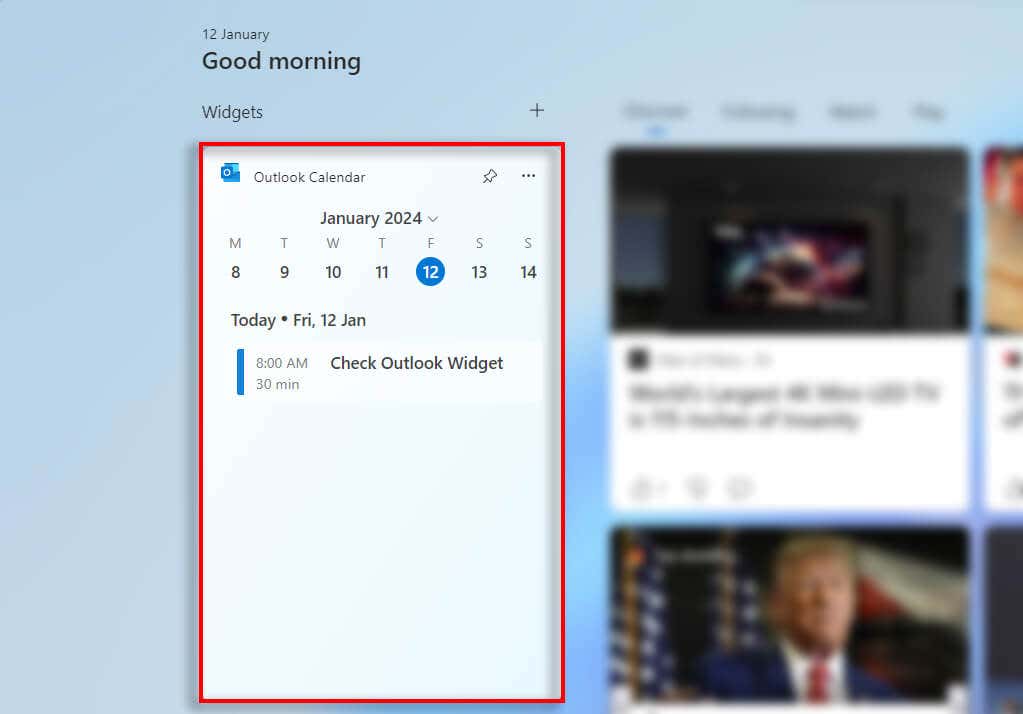
تتيح لك أداة تقويم Outlook الاطلاع على جدولك اليومي في لمحة سريعة. باستخدام هذه الأداة، يمكنك رؤية جميع أحداث التقويم القادمة والاستمرار في تنفيذ المهام بسهولة.
لسوء الحظ، لا توفر أداة تقويم Outlook قدرًا كبيرًا من التخصيص. يمكنك ضبطه لعرض يوم معين، لكن لا يمكنك تغييره إلى عرض أسبوعي أو شهري. ومع ذلك، يمكنك اختيار التقويم الذي تريد عرضه وتغيير المنطقة الزمنية لتتناسب مع موقعك..
إذا كنت تريد إنشاء حدث، فاضغط على إنشاء حدث. سينقلك هذا إلى تطبيق Outlook الفعلي (أو موقع الويب) ويتيح لك إضافة تفاصيل هذا الحدث. هنا، يمكنك تعيين الإشعارات والتذكيرات التي سيرسلها التطبيق إليك، وسيتم عرضها عبر الأداة.
ميزات مفيدة:
2. المهام
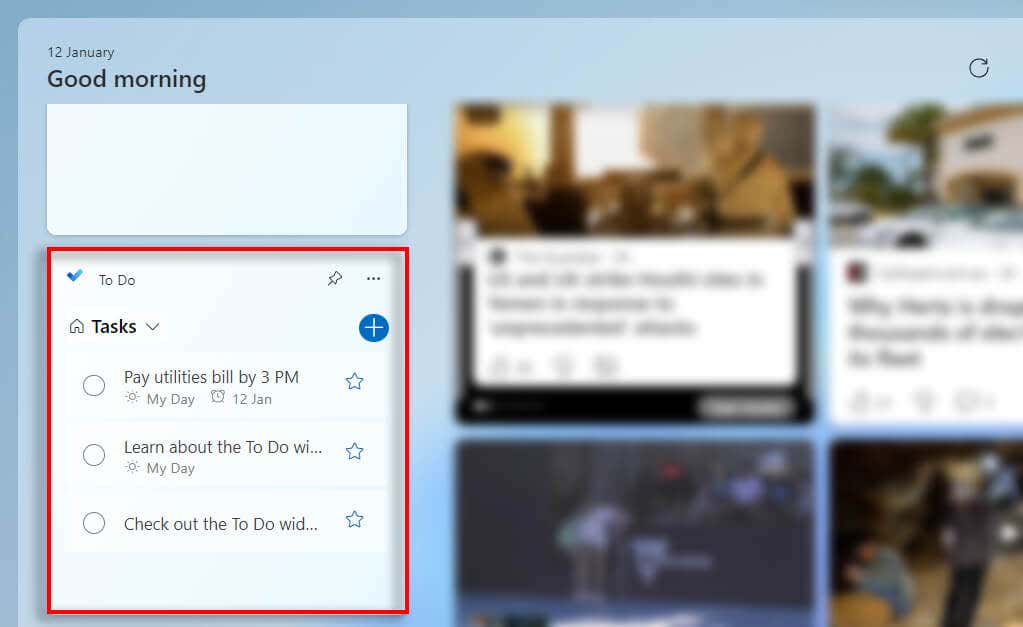
تعد أداة المهام To Do تطبيقًا بسيطًا للغاية ولكنه فعال لإدارة المهام. ما عليك سوى إضافة المهام التي تحتاج إلى إنجازها إلى قائمة المهام الخاصة بك، ثم قم بإدراجها على مدار اليوم.
في عنصر واجهة المستخدم، يمكنك تحديد طريقتي عرض مختلفتين: طريقة عرض المهام أو يومي. تتيح لك طريقة عرض "المهام" الاطلاع على قائمة بجميع مهامك، بينما يعرض لك "يومي" كل ما تحتاج إلى إنجازه اليوم.
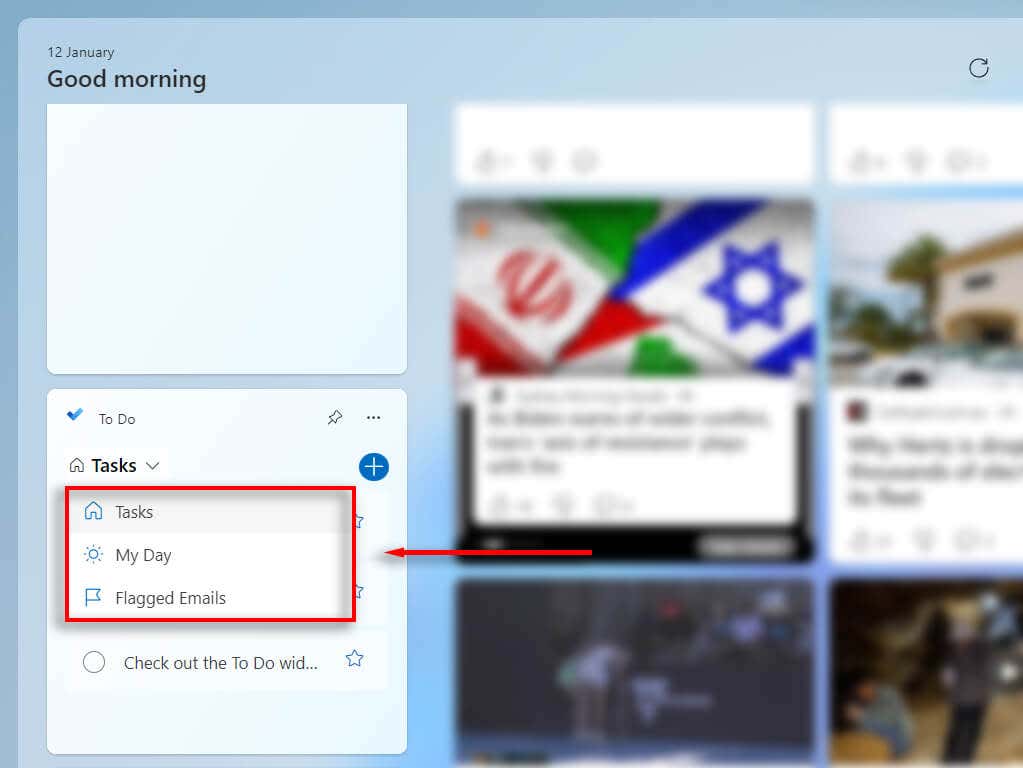
لسوء الحظ، لا تمنحك الأداة التحكم الكامل في مهامك. بل إنه مصمم في المقام الأول للسماح لك برؤية المهام وتحديدها طوال يومك. لتحقيق أقصى استفادة منه، نوصي بإضافة المهام في التطبيق الكامل. هنا، يمكنك تعيين تذكيرات وإضافة خطوات وتواريخ استحقاق لكل مهمة، وتبسيط سير العمل بشكل كامل.
ميزات مفيدة:
3. جلسة التركيز
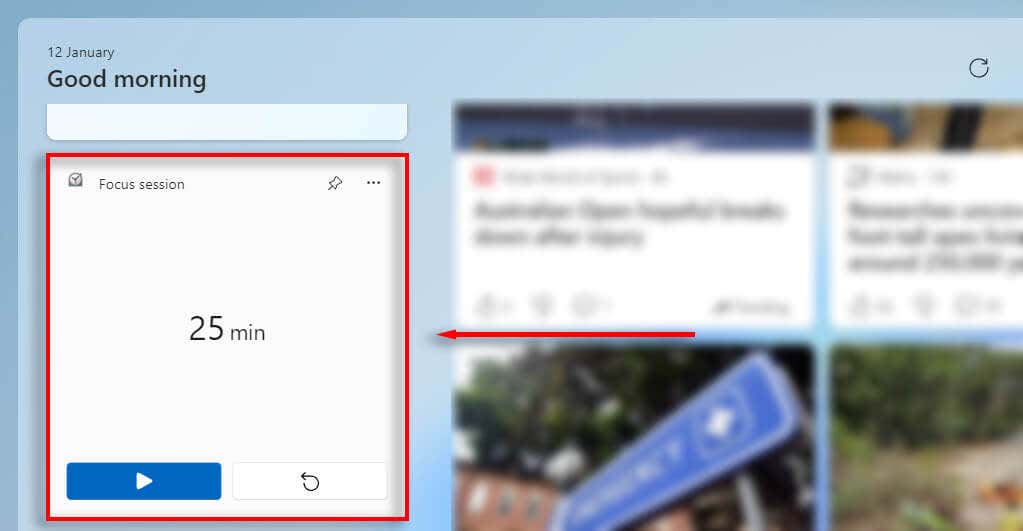
جلسة التركيز عبارة عن أداة تعمل على تقليل عناصر التشتيت مثل الإشعارات والتنبيهات، مما يساعدك على إنجاز المزيد من المهام. لاستخدام جلسة التركيز، افتح لوحة الأدوات، ثم مرر لأسفل إلى جلسة التركيز، ثم اضغط على الزر تشغيل. خلال الـ 25 دقيقة القادمة، لن تتلقى أي إشعارات.
مثل الأدوات الأخرى، لا يمكنك تغيير النطاق الكامل للإعدادات إلا من داخل التطبيق الفعلي. افتح قائمة ابدأوابحث عن "جلسة التركيز"، ثم حدد إعدادات التركيز. هنا، يمكنك تغيير مدة جلسات التركيز، وكيفية ظهور المؤقت، والأشياء التي تريد إيقاف ظهورها على شاشتك أثناء الجلسة.
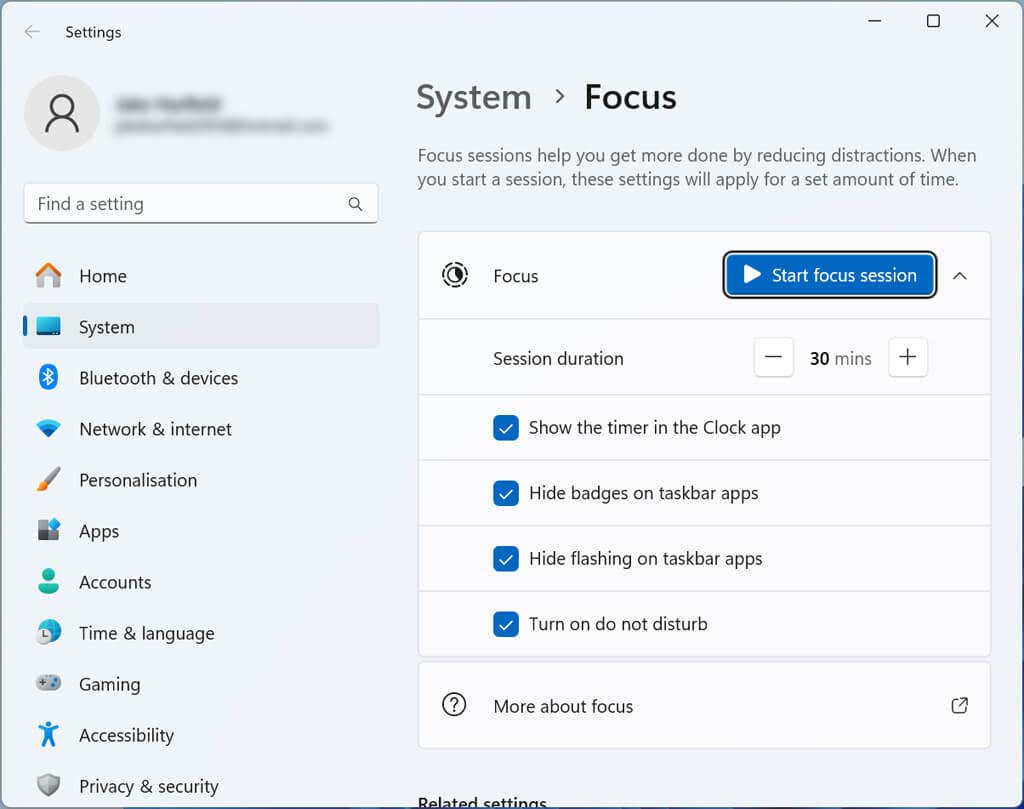
ميزات مفيدة:
4. مذكرة
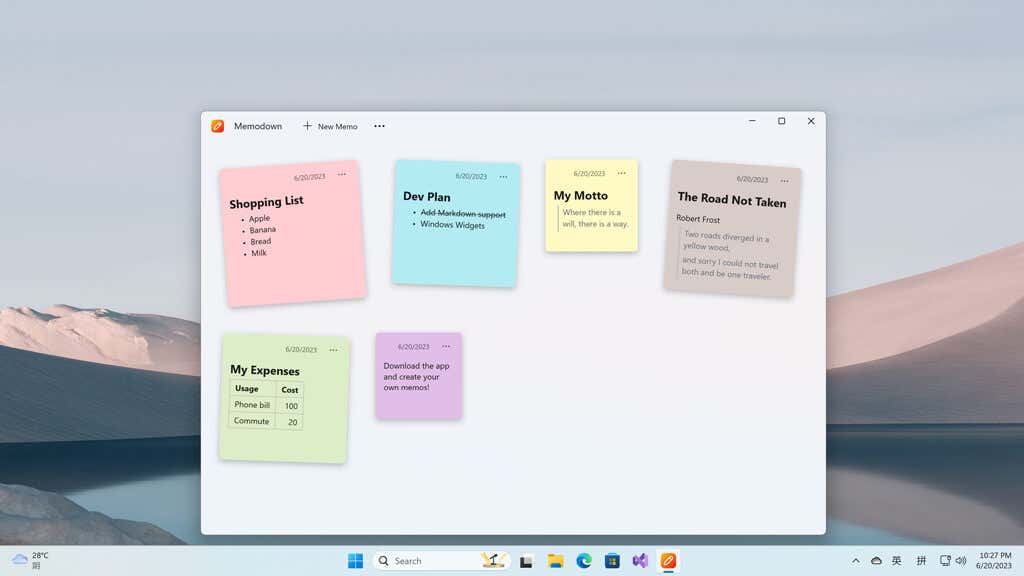
Memodown عبارة عن أداة تابعة لجهة خارجية (لم تصنعها شركة Microsoft) توفر وظائف تدوين الملاحظات. إنه البديل الأمثل والخفيف لتطبيق OneNote لتدوين الملاحظات المميز بالكامل من Microsoft.
باستخدام Memodown، يمكنك بسهولة إنشاء ملاحظات لاصقة وتثبيتها كعناصر واجهة مستخدم في لوحة عناصر واجهة المستخدم الخاصة بك. تبلغ تكلفة الأداة 2.99 دولارًا أمريكيًا وتقدم نسخة تجريبية مجانية قصيرة.
للحصول على Memodown، ستحتاج إلى البحث في متجر Microsoft. اضغط على مفتاح Windows+ Wلفتح لوحة الأدوات، ثم اضغط على الرمز +. حدد البحث عن المزيدالأدواتلفتح متجر Microsoft، ثم قم بالتمرير لأسفل وحدد Memodown. قم بشراء الأداة، ثم اضغط على Get..
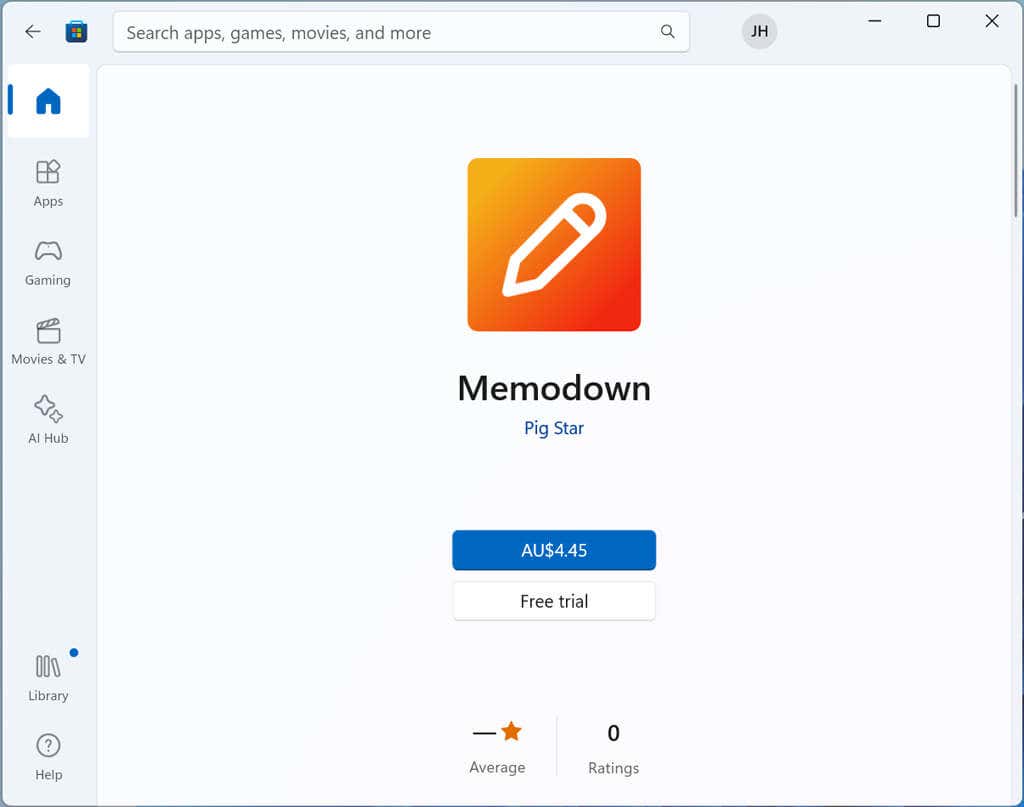
يمكنك أيضًا استخدام Memodown كتطبيق مستقل سيعرض جميع ملاحظاتك اللاصقة، ثم اختر الملاحظة اللاصقة التي تريد ظهورها كأداة على لوحتك.
ميزات مفيدة:
5. رابط الهاتف
رابط الهاتف هو تطبيق Microsoft جديد نسبيًا يتيح لك توصيل هاتفك الذكي الذي يعمل بنظام Android أو Apple بجهاز الكمبيوتر. بمجرد الاتصال، يمكنك رؤية إشعارات هاتفك ومراسلة الأشخاص وغير ذلك الكثير، كل ذلك من كمبيوتر سطح المكتب الذي يعمل بنظام التشغيل Windows.
لاستخدام Phone Link، ستحتاج أولاً إلى توصيل جهازك الذي يعمل بنظام التشغيل Android أو iOS. افتح لوحة الأدوات، ومرر لأسفل إلى Phone Link، ثم اختر إما Androidأو iPhone. سيقوم تطبيق Phone Link بإنشاء رمز QR. امسح هذا ضوئيًا لربط هاتفك المحمول بالكمبيوتر وابدأ في استخدام Phone Link.
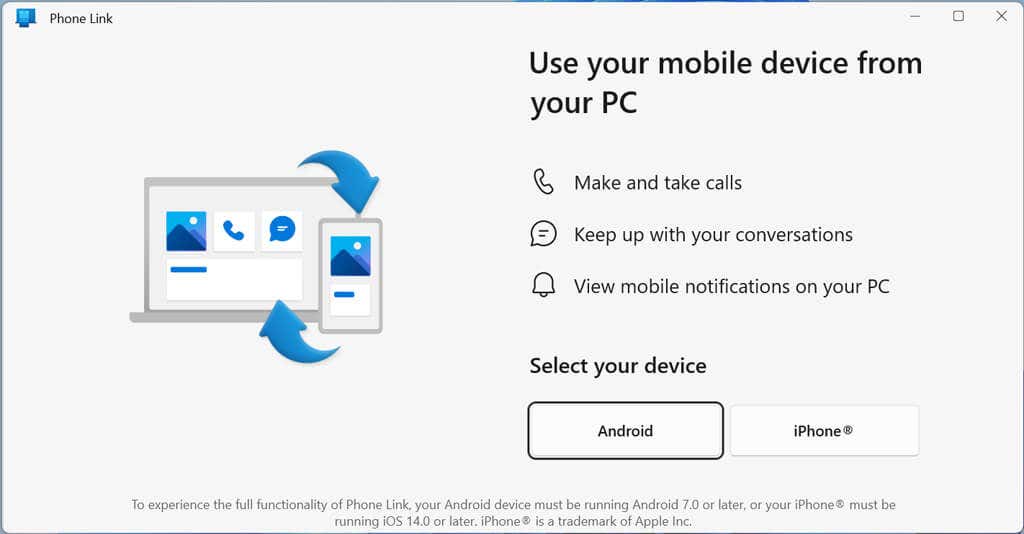
ميزات مفيدة:
6. الطقس
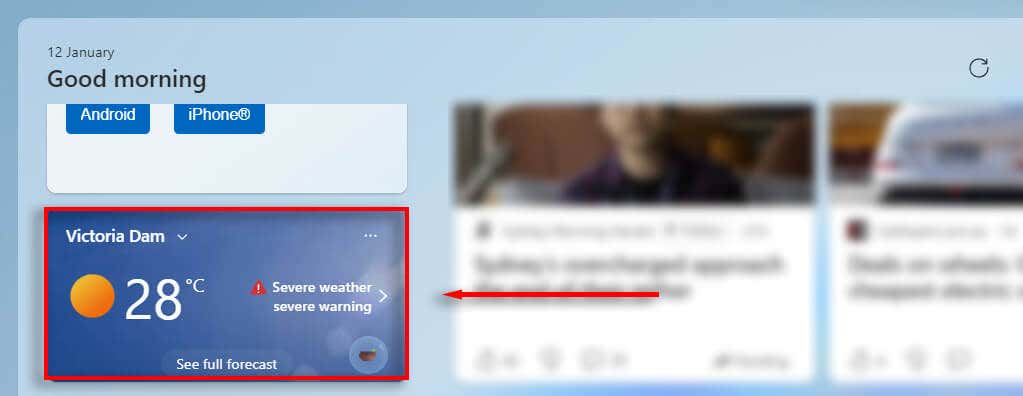
إذا كنت تتنقل إلى العمل أو تعمل في الخارج، فمن الضروري امتلاك تطبيق الطقس. يمكن أن يساعدك ذلك على الاستعداد ليومك، مما يضمن عدم نسيان معطفك أو مظلتك أو قبعتك، حسب الطقس.
يعد القطعة الطقس واضحًا جدًا - فهو يعرض لك حالة الطقس في منطقتك ويوفر رابطًا لمشاهدة التوقعات الكاملة في Microsoft Edge.
إن خيار التخصيص الوحيد الذي توفره أداة الطقس هو اختيار طقس الموقع الذي تريد عرضه. لتغيير ذلك، اضغط على النقاط الثلاثوحدد تخصيص الأداة.
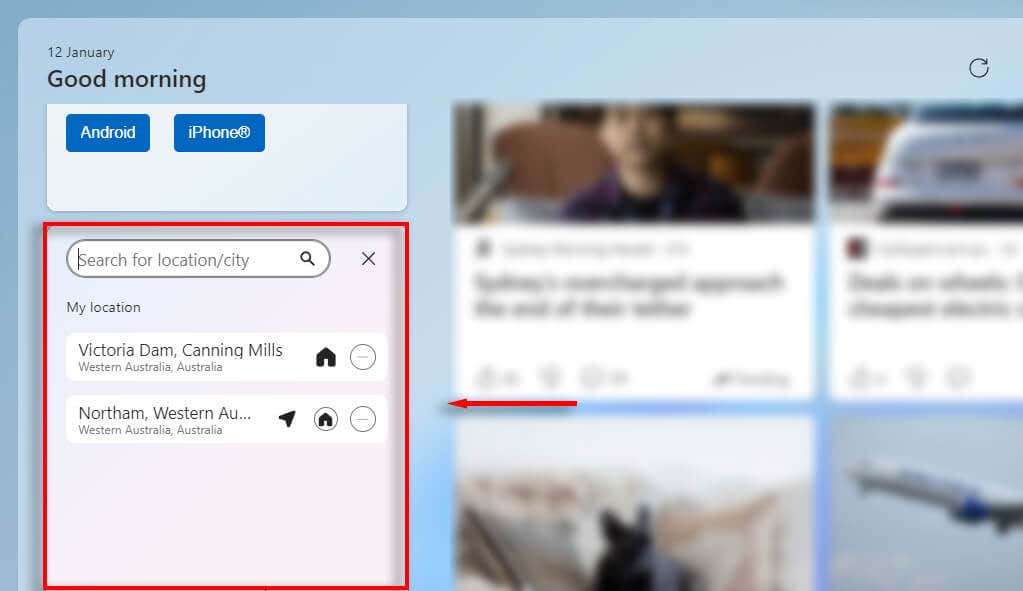
ميزات مفيدة:
7. مساعد الطيار في نظام التشغيل Windows
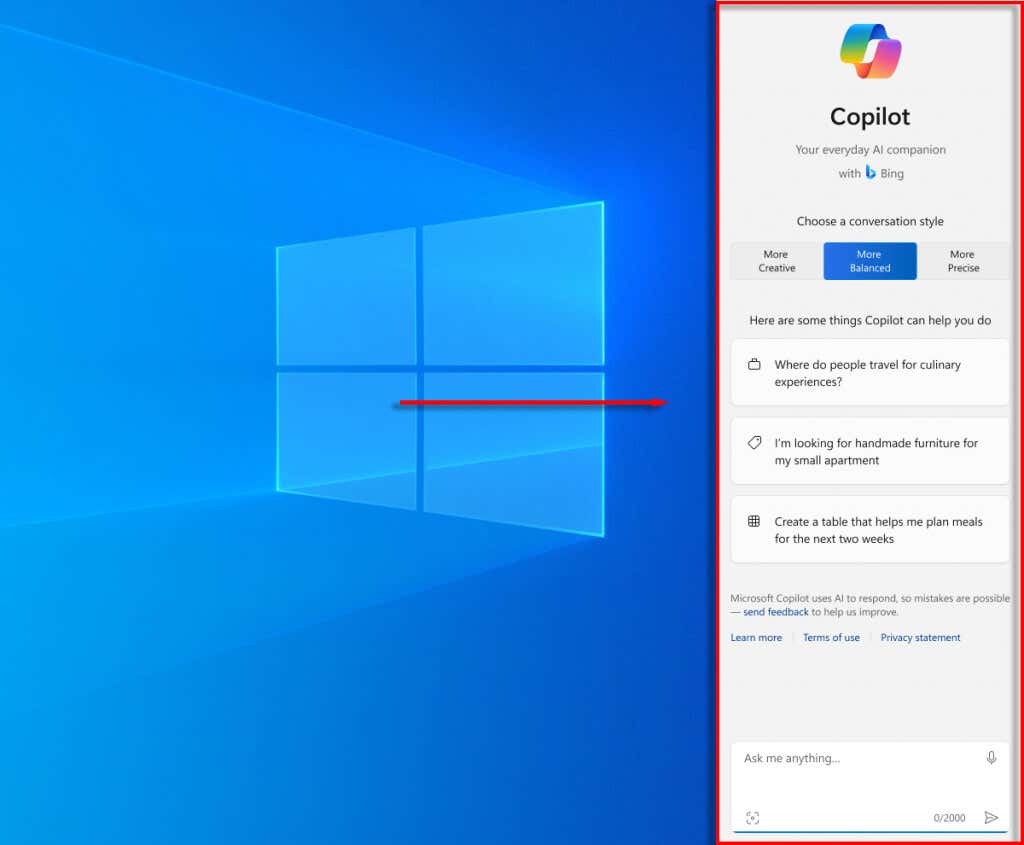
على الرغم من أنه ليس أداة من الناحية الفنية، إلا أن Copilot يستحق الذكر في أي قائمة من تطبيقات الإنتاجية. تساعد أداة Copilot، إحدى أدوات الذكاء الاصطناعي الجديدة التي تم تقديمها لنظام التشغيل Windows 11، على تسريع سير العمل في العديد من تطبيقات Windows المدعومة، بما في ذلك Microsoft Word وPowerPoint وExcel وPaint.
يستخدم Copilot ChatGPT الخاص بـ OpenAI لمساعدتك في كتابة رسائل البريد الإلكتروني وإعداد قوالب المستندات وإنشاء الصور. لفتح برنامج Copilot، اضغط على مفتاح Windows+ C. يمكنك بعد ذلك أن تطلب منه القيام بكل ما تريد عن طريق كتابة سؤال أو أمر في مربع النص الموجود أسفل النافذة.
ميزات مفيدة:
إنجاز المزيد من المهام مع Windows 11
لقد عززت Microsoft بشكل كبير إمكانات الإنتاجية لنظام التشغيل Windows 11، حيث أعادت سلسلة من الأدوات المفيدة التي يمكنها مساعدتك في إنجاز المزيد من المهام. إذا استخدمت هذه الأدوات إلى أقصى إمكاناتها، فستتمكن من الالتزام بجدولك الزمني، وحجب عوامل التشتيت، وتذكر كل ما تحتاجه لإنجاز المهمة.
.